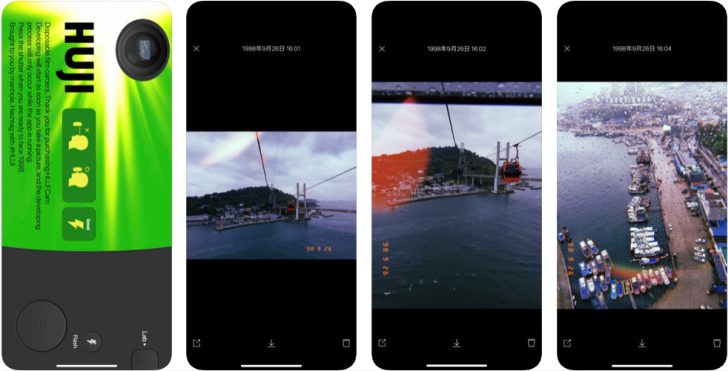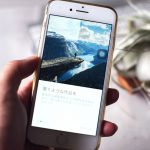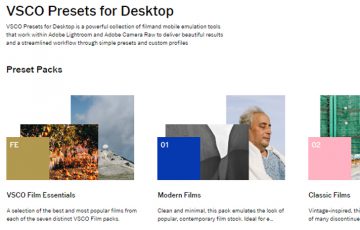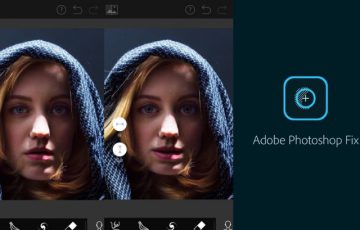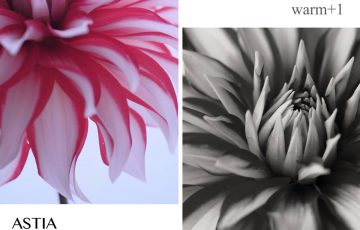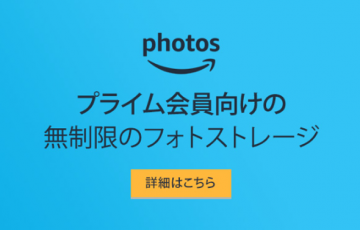インスタを見るとまるでフィルムカメラで撮影したようなデジタル写真が人気ですよね。
今回は、デジタルでフィルムを再現したい場合におすすめの3つの方法を紹介します!
かんたんな初心者向けの方法から順番に、プロのフォトグラファーまでやっている方法を紹介していきます。
ざっくり箇条書きにすると・・・
- スマホアプリで撮影する/加工する
- FUJIFILMのミラーレスカメラで撮影する
- LightroomでRAW現像する
になります。では、詳しく紹介していきます。
フィルムカメラが人気。デジタルでフィルム再現も人気。
 まずは、フィルムやフィルム再現した写真が人気の背景ですが。
まずは、フィルムやフィルム再現した写真が人気の背景ですが。
インスタを見ると、とくに若い世代にフィルムカメラが人気です。フィルムの需要はまた増えているほどだそうです。
デジタルにはない独特の色合いだったり、粒子感だったりは魅力ですよね。そんなアナログなところがデジタルネイティブな世代に受けてるのだと感じます。
一方で、フィルムカメラをやるのは敷居の高さもあります。
フィルムカメラを選んで、フィルムを選んで、現像して、データ化して・・・・
慣れない初心者のうちはどうしたらいいか悩むことも多いと思います。お金もかなりかかるのでは?という心配もありますよね。
実際のフィルムカメラにはそんな敷居の高さもあることから、比較的手軽に楽しめるデジタルでフィルムを再現した写真にも人気が集まっているところがあるのだと思います。
フィルム再現のクオリティが高いものは、もうデジタルなのかアナログなのか見分けがつかないほどですし。また、そこから実際のフィルムカメラへという流れも生まれているようです(私もそのタイプなのですが・・・)
デジタルでフィルムを再現する方法1 – スマホアプリで撮影/加工する
デジタルでフィルムを再現するいちばん簡単な方法は、iPhone/Androidのスマホアプリで行う方法です。
初心者向けの方法ですが、スマホアプリの精度もかなり高くなっていますのでもはや完成度はそのほかの方法と変わらないレベルです。
やり方は(1)カメラアプリで撮影する方法と、(2)撮影した写真をアプリで加工する方法の2パターンがあります。それぞれのアプリを紹介していきます。
※私がiPhoneユーザーのためiPhoneアプリでの紹介になります。
【1】カメラアプリでフィルムを再現する
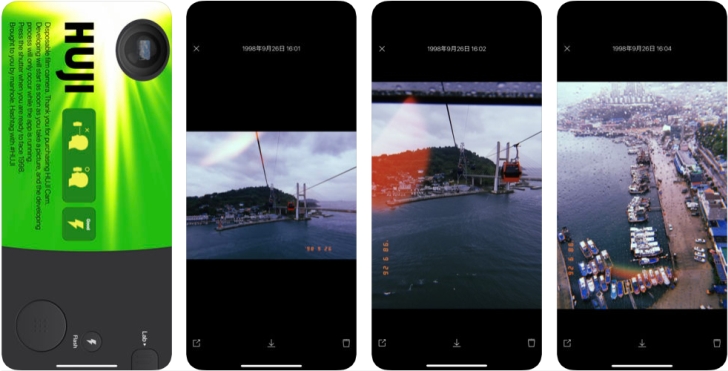
iphone アプリ:Huji
カメラアプリでフィルム風に撮影できるものがあります。iPhoneアプリで有名なところだと、NOMO、CALLA、Kamon、Hujiなどがあります。
昭和のフィルムカメラのように右下に日付を入れたりもできますよ。
【2】画像加工アプリでフィルムを再現する
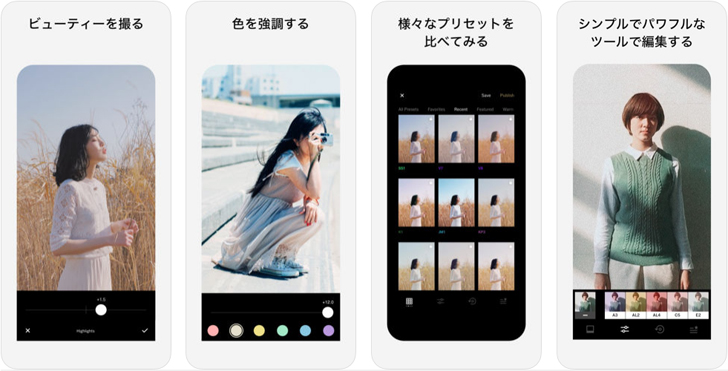
iphone アプリ:VSCO
スマホの画像加工アプリで加工して、フィルムを再現する方法です。
VSCOが何と言っても有名です。MOLDIVというアプリでもフィルム再現が可能です。(※Lightroomもアプリ版がありますがRAW現像のところで紹介します)
VSCOアプリはVSCOXにアップグレードをすると、さらに多数のメーカーのフィルムシミュレーションを使うことができます。
上のインスタグラムは嵐田大志さんというVSCOクリエイターの方のもの(プロのフォトグラファーかと思ってました)。
嵐田さんの写真はVSCOでまさにデジタルでフィルムを再現されています。なんと、#デジタルでフィルムを再現したい の発案者だそうです!
デジタルでフィルムを再現する方法2 – FUJIFILMのミラーレスカメラで撮影する

X-H1 クラシッククローム(fujifilm.jp)
デジタルでフィルムを再現する方法の2つめは、FUJIFILMのミラーレスカメラで撮影する方法です。
FUJIFILMはもともとフィルムを販売するメーカーなので、その強みを生かした機能として「フィルムシミュレーション」ができます。
今まで販売したFUJIFILMのフィルムをまさにデジタルで再現できます。
再現できるフィルムシミュレーションは以下の通り。ETERNAという映画用フィルムまであります。
フィルムシミュレーションモード
16モード(PROVIA/スタンダード、 Velvia/ビビッド、 ASTIA/ソフト、 クラシッククローム、 PRO Neg.Hi、PRO Neg.Std、 モノクロ、 モノクロ+Yeフィルター、 モノクロ+Rフィルター、 モノクロ+Gフィルター、 セピア、ACROS、 ACROS+Yeフィルター、 ACROS+Rフィルター、 ACROS+Gフィルター、ETERNA/シネマ)
また、FUJIFILMのミラーレスカメラは、他メーカーにいち早く外観デザインでもアナログ風を復刻させました。
「アナログな外観」+「フィルムシミュレーション」
という、ある意味でデジタルでフィルムを再現するためのミラーレスカメラと言えます。
今まではカメラ女子の人気ミラーレスカメラと言えばOLYMPUSでしたが、現在はFUJIFILMを選ぶ女性にも多く出会います。
インスタなどSNSで人気が出ているプロのフォトグラファーでもFUJIFILMユーザーが多く、初心者からプロにまで選ばれる”今の時代の”デジタルカメラだと感じます。
FUJIFILMミラーレスカメラの関連記事
デジタルでフィルムを再現する方法3 – LightroomでRAW現像する
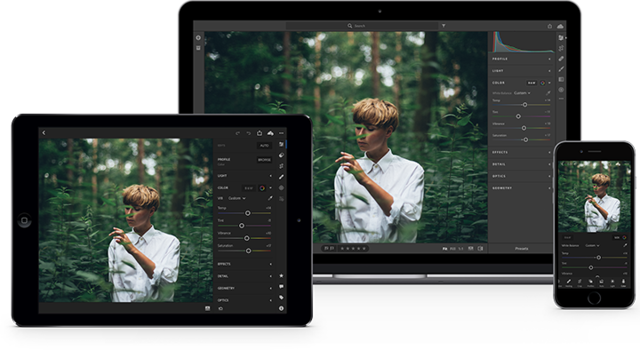 デジタルでフィルムを再現する方法3つめは、Adobe LightroomでRAW現像する方法です。
デジタルでフィルムを再現する方法3つめは、Adobe LightroomでRAW現像する方法です。
こちらはデジタル撮影しているプロのフォトグラファーもやっている方法です。アマチュアフォトグラファーだとjpgで撮影する場合が多いかと思いますが、それよりも情報量が多いRAWというファイル形式で撮影します。
RAW撮影の利点は、後で露出やホワイトバランスなどの調整が幅広く行えるということです。
RAW写真ファイルをフォトグラファーの好みの画像として出力することをRAW現像と言い、ここでフィルムを再現することができます。
(FUJIFILMのミラーレスカメラはこれをカメラ自体で行っている感じですね。)
Adobe Lightroom(RAW現像ソフト)
以前は高価なプロソフトだったAdobeも、現在は誰もが使える低価格なソフトになっています。フォトプランならAdobe Lightroomが月額980円で使えてしまいます。
また、iPhone/Androidで使えるLightroomモバイルアプリ版なら、なんと無料!です。
無料版ではRAWファイルは扱えませんが、ぜひプロソフトを体験してみてください。
Adobe Lightroom
Lightroomモバイルアプリの使い方
実際にフィルムカメラを使ってみよう!
ここまでデジタルでフィルムを再現する方法を紹介してきましたが、やはりフィルムカメラを使ってみるのもおすすめです!
私もLightroomでフィルム風RAW現像をやっているうちに、気づけばすっかりフィルムにはまってしまいました。
当ブログでは、フィルムカメラの始め方や、おすすめのフィルムカメラ、現像からデータ化の方法なども紹介していますのでぜひご覧ください。
フィルムカメラの始め方
おすすめフィルムカメラ
デジタルでフィルムを再現するおすすめ方法 – まとめ
というわけで、今回はデジタルでフィルムを再現したい方におすすめの3つの方法を紹介しました。
まずはかんたんなスマホカメラアプリから、VSCO、Lightroomモバイルアプリへとステップアップしていくのがお手軽ですね。カメラ選びの際にはFUJIFILMミラーレスカメラもぜひ触ってみてください。ほんと最近ユーザー多いです。
以上、参考になりましたら幸いです。
フィルム再現方法1:スマホアプリ
フィルム再現方法2:FUJIFILMミラーレスカメラ
フィルム再現方法3:Lightroom